设置容器注册中心
在开始之前,您应该
- 获取容器注册中心的身份验证详细信息
- 注册中心 URL。
- 用户名。
- 密码,或 OAuth 密钥。
- 获取存储在您注册中心中的私有镜像的完全限定名称,例如
my-registry.tld/my-repository/my-image。 - 获取您的注册中心推送镜像所需的完全限定镜像名称,例如
my-registry.tld/my-repository/my-image。
设置预配置的注册中心
为了方便使用最流行的容器注册中心,Podman Desktop 提供了预配置的注册中心,包括
- Docker Hub
- Red Hat Quay
- GitHub
- Google Container Registry
如果您的容器注册中心在此列表中,请按照以下步骤操作
-
前往 设置 > 注册中心。
-
在您的注册中心行,点击配置。
-
输入您的注册中心凭据
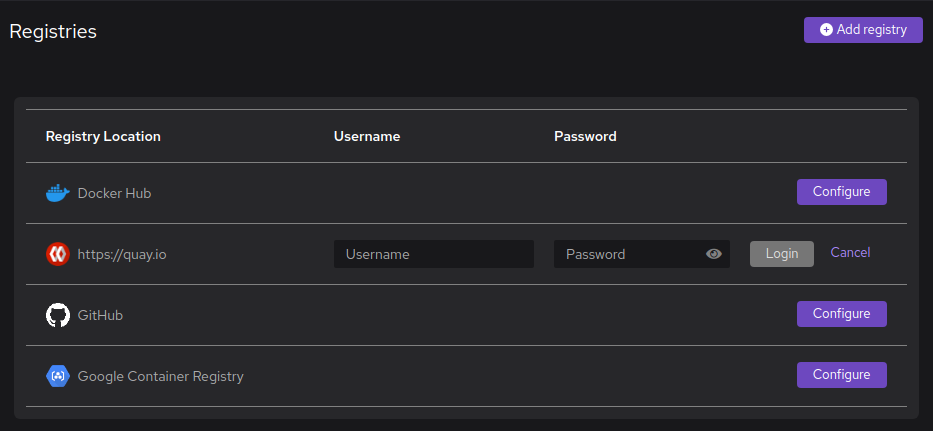
- 用户名:输入您的用户名。
- 密码:输入您的密码或 OAuth 密钥。
- 点击登录。
Podman Desktop 使用提供的凭据为 Podman 登录。
如果您输入了错误的凭据,您会看到一条错误消息
- 输入正确的凭据
- 再次点击登录。
设置自定义注册中心
如果您有一个自定义容器注册中心,或者一个不在预配置列表中的注册中心:我们也能帮您解决。请按照以下步骤操作
-
前往 设置 > 注册中心。
-
点击屏幕右上角的 添加注册中心。
-
输入您的注册中心详细信息
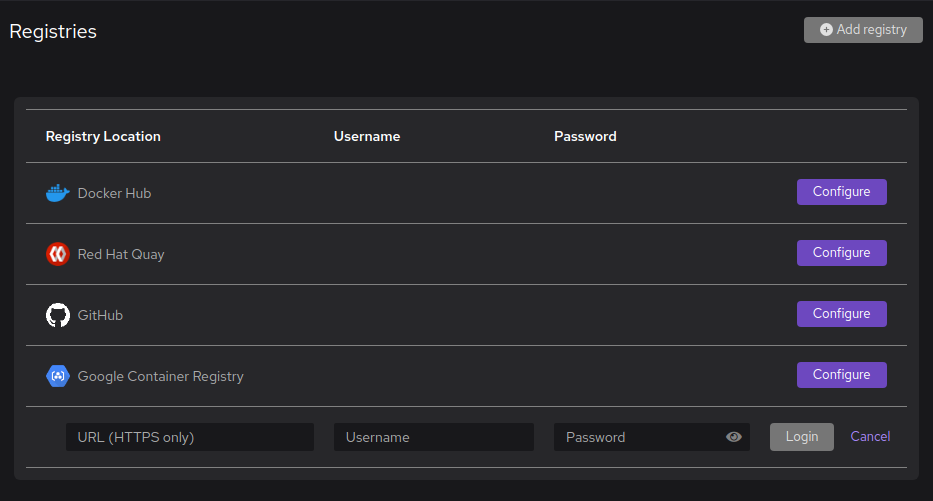
- 注册中心位置:输入您的仓库 URL,例如
https://myregistry.tld。 - 用户名:输入您的用户名。
- 密码:输入您的密码或 OAuth 密钥。
- 点击登录。
- 注册中心位置:输入您的仓库 URL,例如
Podman Desktop 使用提供的凭据为 Podman 登录。
如果您输入了错误的凭据,您会看到一条错误消息
- 输入正确的凭据
- 再次点击登录。
设置带有不安全证书的注册中心
如果您的注册中心有不安全的证书,例如自签名证书,您在设置注册中心时会看到警告。
-
在无效证书窗口中,点击是以仍然添加该注册中心。
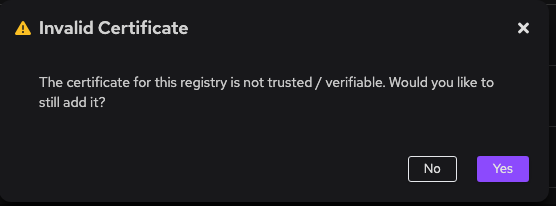
-
告诉 Podman 您已授权其访问不安全的注册中心:编辑
registries.conf文件。-
转到可以编辑
registries.conf文件的位置- Windows
- macOS
- Linux
- 配置文件在 Podman 虚拟机中:在 Podman 虚拟机中打开一个终端。
$ podman machine ssh --username root [optional-machine-name]- 配置文件在 Podman 虚拟机中:在 Podman 虚拟机中打开一个终端。
$ podman machine ssh --username root [optional-machine-name]- 配置文件在您的主机上:以超级用户权限打开一个终端。
$ sudo su - -
编辑注册中心可选配置文件。
# vi /etc/containers/registries.conf对于每个不安全的注册中心,添加一个
[[registry]]部分来定义location =:输入您的注册中心 URL。insecure = true:接受不安全的证书。
例如,如果您有两个注册中心,如
https://my-registry.tld和http://registry.example.com,请添加以下几行[[registry]]
location = "my-registry.tld"
insecure = true
[[registry]]
location = "registry.example.com"
insecure = true
-
-
重启 Podman 以应用更改。
- Windows
- macOS
- Linux (rootless)
- Linux (rootful)
- 前往 设置 > 资源。
- 重启 Podman 虚拟机。
- 前往 设置 > 资源。
- 重启 Podman 虚拟机。
- 停止所有 Podman 进程。
$ pkill podman- 重启 Podman。
$ sudo systemctl restart podman
验证您的注册中心设置
要验证您的注册中心是否已正确配置,您可以执行以下步骤
-
在 设置 > 注册中心中,您的注册中心行在用户名和密码列中有内容,并且操作图标取代了“配置”按钮。
-
从注册中心拉取一个私有镜像。
- 获取存储在您注册中心中的私有镜像的名称,例如
quay.io/my-repository/my-image、ghcr.io/my-repository/my-image、docker.io/my-repository/my-image或my-registry.tld/my-repository/my-image。 - 前往镜像。
- 点击拉取镜像。
- 在要拉取的镜像屏幕上
- 要拉取的镜像:输入镜像名称。
- 点击拉取镜像。
- 点击完成。
- 获取存储在您注册中心中的私有镜像的名称,例如
-
将镜像推送到注册中心
-
获取您的注册中心所需的完全限定镜像名称,例如
quay.io/my-repository/my-image、ghcr.io/my-repository/my-image或docker.io/my-repository/my-image。 -
前往镜像。
-
点击构建镜像。
-
在从 Containerfile 构建镜像屏幕上
- Containerfile 路径:选择要构建的 Containerfile 或 Dockerfile。
- 镜像名称:输入您的注册中心所需的完全限定镜像名称。
- 点击构建。
- 点击完成。
-
在您的镜像行上,点击 。
上下文菜单中有一个将镜像推送到 您的注册中心 条目。
-
更改您的凭据
要更改您的注册中心凭据,您可以执行以下步骤
- 前往 设置 > 注册中心。
- 在您的注册中心行,点击 。
- 点击编辑密码。
- 在用户名和密码字段中输入您的凭据,然后点击登录。
Podman Desktop 使用更新后的凭据为 Podman 登录。
移除注册中心
要移除您的注册中心,您可以执行以下步骤
- 前往 设置 > 注册中心。
- 在您的注册中心行,点击 。
- 点击移除。
Podman Desktop 会从设置中移除该注册中心,并从该注册中心登出 Podman。
查找 Podman 注册中心配置文件
Podman 有两个文件用于配置注册中心
-
auth.json定义了对注册中心的身份验证。Podman Desktop 将此文件直接存储在您的主机上,位于
$HOME/.config/containers/auth.json。Podman 虚拟机会挂载此身份验证配置文件以访问它。
当您删除 Podman 虚拟机时,注册中心配置不会丢失:它保留在您的主机上。
-
registries.conf定义了可选功能,例如允许不安全的证书。Podman 虚拟机将此文件存储在
/etc/containers/registries.conf。当您删除 Podman 虚拟机时,此文件将被删除。
后续步骤
考虑完成一些其他依赖于注册中心的常见任务
- 拉取镜像。
- 将镜像推送到注册中心。